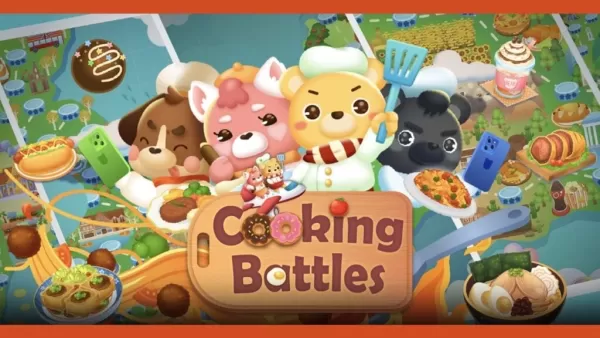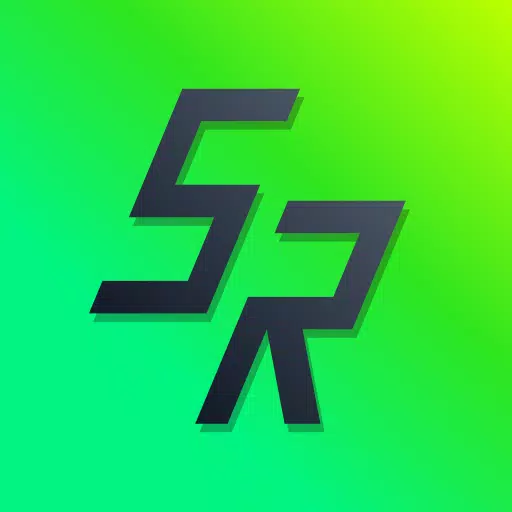Essentielle Minecraft Math: Unterteilung Ihres Bildschirms für den Erfolg
Erleben Sie den nostalgischen Spaß mit Couch Co-op-Gaming mit Minecraft! In dieser Anleitung wird beschrieben, wie Sie das Split-Screen-Gameplay auf Ihrer oder einer anderen kompatiblen Konsole von Xbox einrichten. Sammle deine Freunde, Snacks und Getränke - fangen wir an!
Wichtige Überlegungen:
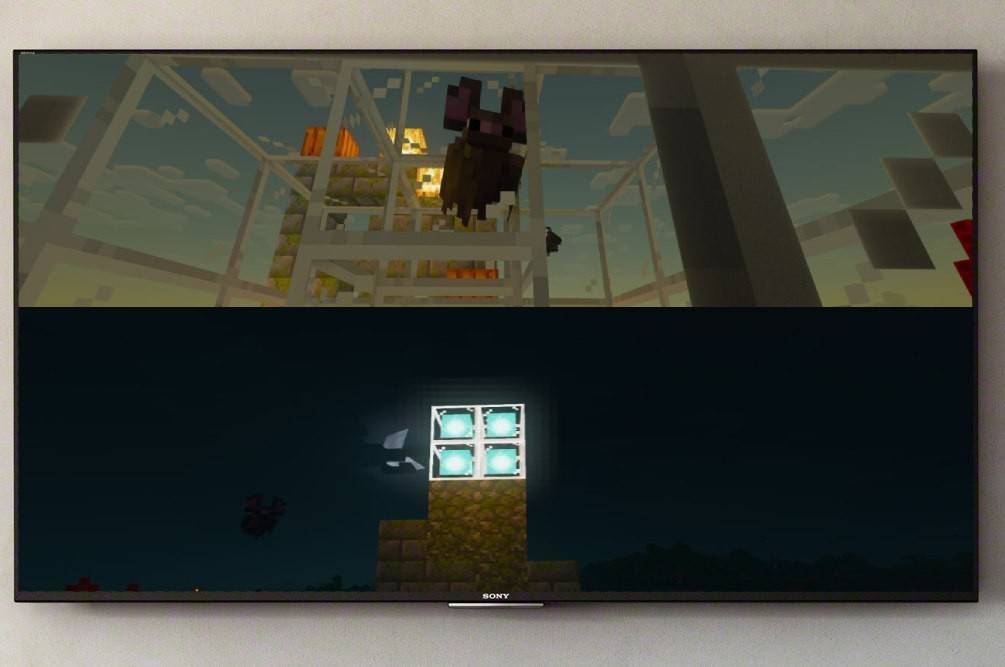 Bild: Ensigame.com
Bild: Ensigame.com
Minecraft Split-Screen ist ausschließlich auf Konsolen (Xbox, PlayStation, Nintendo Switch) und nicht auf PC verfügbar. Stellen Sie sicher, dass Ihr Fernseher oder Monitor mindestens 720p HD -Auflösung unterstützt und dass Ihre Konsole diese Auflösung ausgeben kann. Die HDMI -Verbindung wird empfohlen. VGA erfordert möglicherweise eine manuelle Auflösung Einstellung innerhalb Ihrer Konsoleneinstellungen.
Lokales Split-Screen-Gameplay (bis zu 4 Spieler):
 Bild: Ensigame.com
Bild: Ensigame.com
-
Schließen Sie Ihre Konsole an: Verwenden Sie ein HDMI-Kabel, um Ihre Konsole mit Ihrem HD-fähigen Display zu verbinden.
-
Starten Sie Minecraft: Minecraft starten und eine neue Welt erstellen oder eine vorhandene laden. Entscheidend, die Multiplayer -Option in den Spieleinstellungen deaktivieren.
-
Konfigurieren Sie Ihre Welt: Wählen Sie Ihre gewünschten Schwierigkeit, Spielmodus und Welteinstellungen aus. Überspringen Sie diesen Schritt, wenn Sie eine bereits bestehende Welt laden.
-
Starten Sie das Spiel: Drücken Sie die Taste "Start" (oder gleichwertig), um das Spiel zu beginnen.
-
Spieler hinzufügen: Verwenden Sie nach dem Laden des Spiels die entsprechende Taste (z. B. "Optionen" auf PS, "Start" auf Xbox). Jeder Spieler muss sich dann in seinem Konto anmelden.
- Genießen Sie das Split-Screen!
Der Bildschirm wird automatisch in Abschnitte (2-4 Spieler) unterteilt.
Bild: Alphr.com
 Bild: Alphr.com
Bild: Alphr.com
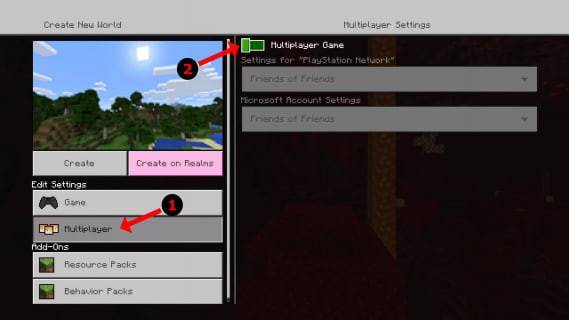 Bild: Alphr.com
Bild: Alphr.com
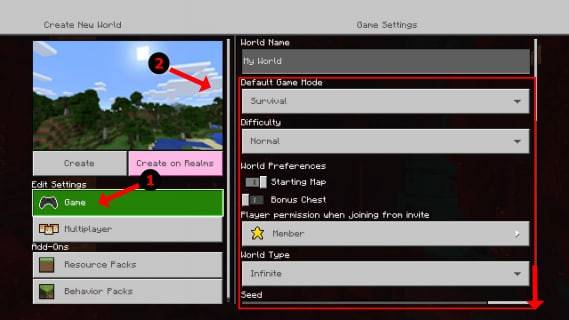 Bild: Alphr.com
Bild: Alphr.com
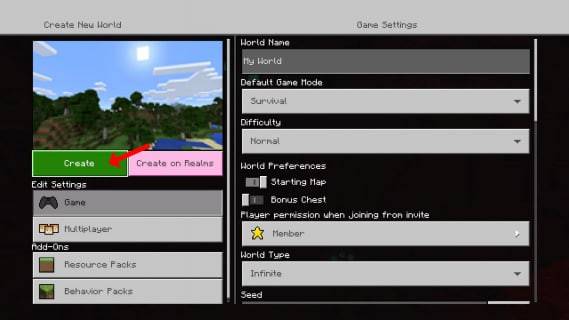 Bild: pt.wikihow.com
Bild: pt.wikihow.com 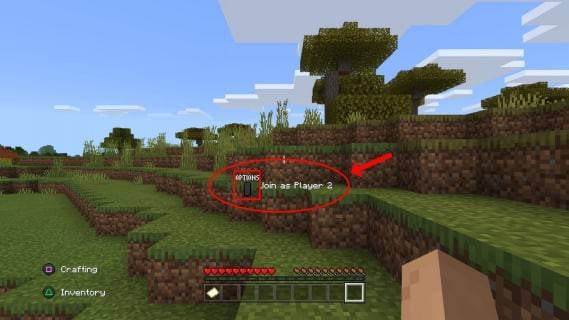
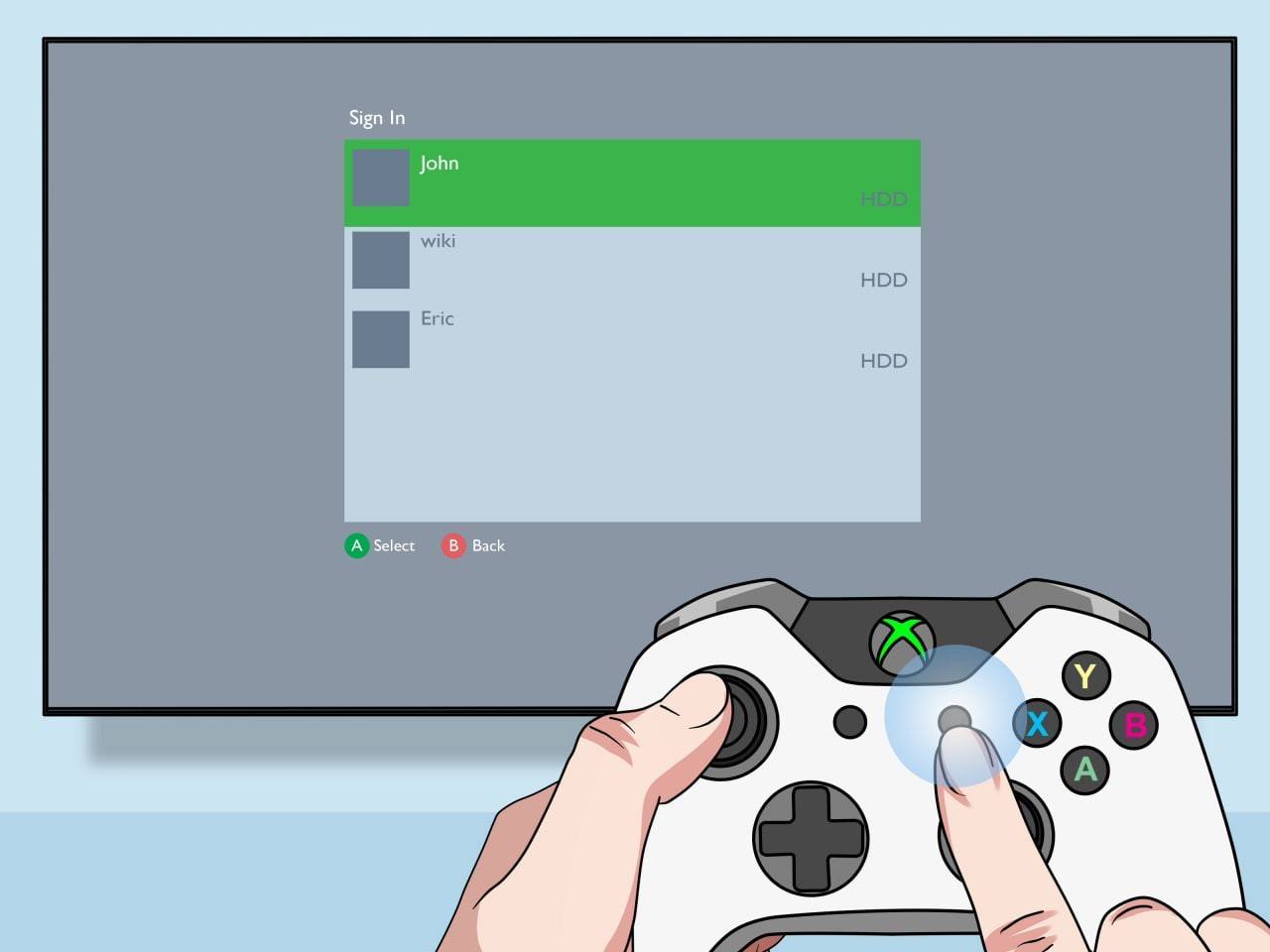
Bild: youtube.com
Während Sie mit Remote-Online-Playern nicht direkt auf dem Bildschirm geteilt werden können, können Sie lokale Split-Screen mit Online-Multiplayer kombinieren. Befolgen Sie die Schritte für den lokalen Split-Screen, aber aktivieren Sie die Option Multiplayer in den Spieleinstellungen vor dem Start. Laden Sie dann Ihre Online -Freunde ein, sich Ihrem Spiel anzuschließen. Minecrafts Split-Screen-Funktionalität macht kooperativen Spielen unglaublich zugänglich und unterhaltsam. Genieße das Abenteuer mit deinen Freunden!